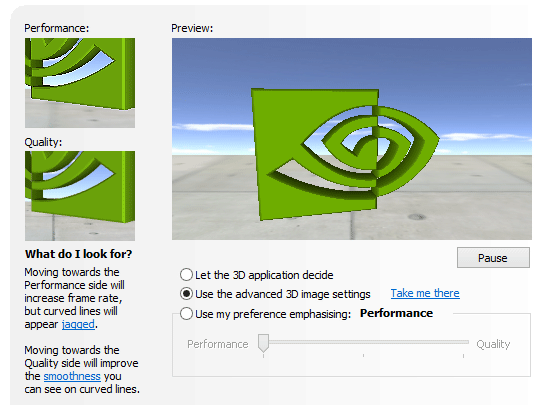วิธีเปลี่ยนรูปภาพของ Folder ง่ายๆ ที่ใครๆก็ทำตามได้
โดยปกติแล้ว Folder ทุกๆโฟลเดอร์จะมีรูปแบบ Icon ประจำโฟลเดอร์ที่เหมือนๆกัน คือเป็นรูปแฟ้มเอกสารเหมือนกันหมด แต่ในบางครั้งเราอาจจะอยากเปลี่ยนรูปของ Folder เพื่อให้ง่ายในการจดจำ หรือบางคนอาจจะอยากเปลี่ยนเพื่อแกล้งให้เพื่อนๆตกใจเล่น ซึ่งในวันนี้เราจะมาสอนเปลี่ยนรูปภาพหรือไอคอนของโฟลเดอร์กันครับ
การเปลี่ยนรูปภาพ Folder ในรูปแบบแรก คือการเปลี่ยนภาพ โดยให้รูปภาพซ้อนอยู่ในรูป Folder มีขั้นตอนดังนี้
1. คลิกขวาที่ Folder ที่ต้องการจะเปลี่ยนรูป จากนั้นเลือกที่เมนู Properties
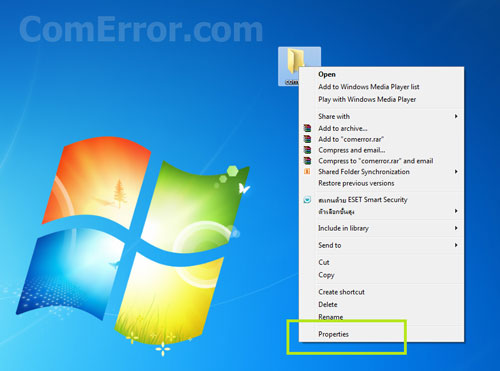
2. คลิกที่แท็บ Customize จากนั้นคลิกที่ปุ่ม Choose File... และเลือกรูปภาพที่ต้องการ
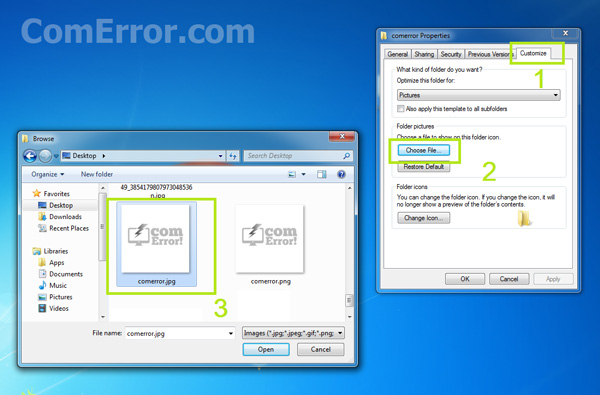
3. จากนั้นคลิกที่ปุ่ม OK เราก็จะเห็นรูปที่เราเลือก ขึ้นโชว์ซ้อนอยู่ใน Icon ของโฟลเดอร์ที่เราเลือกครับ
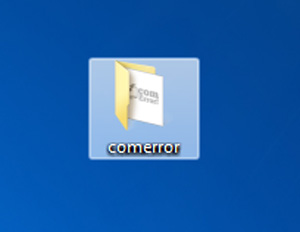
ส่วนการเปลี่ยนรูปโฟลเดอร์ในแบบที่สองคือการเปลี่ยนรูปภาพทั้ง ICON ของ Folder เลยมีขั้นตอนการทำดังนี้
1. สำหรับวิธีนี้ก็จะคล้ายๆวิธีแรกครับ คือคลิกขวาที่โฟลเดอร์ที่ต้องการเปลี่ยนรูป จากนั้นคลิกที่ Properties
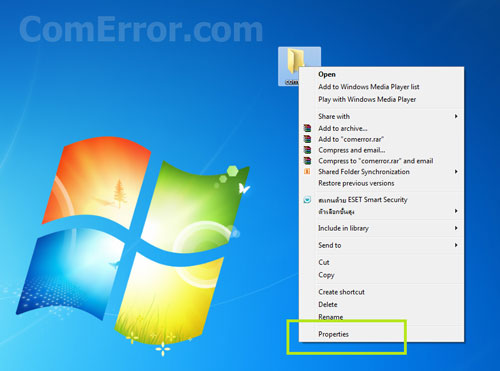
2. แต่คราวนี้เปลี่ยนมาคลิกที่ปุ่ม Change Icon แทนครับ
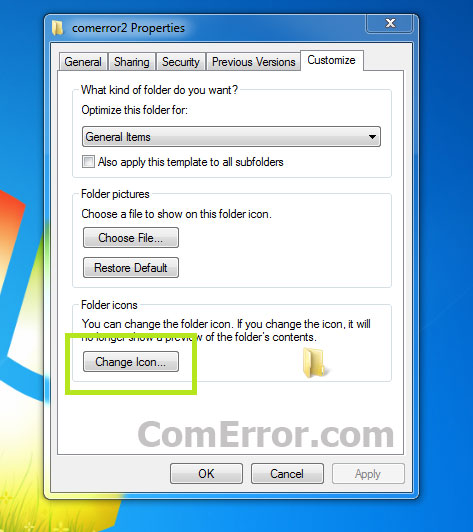
3. เลือกรูปภาพที่เราต้องการใช้แทนรูป Folder แบบเก่า จากนั้นคลิกที่ปุ่ม OK
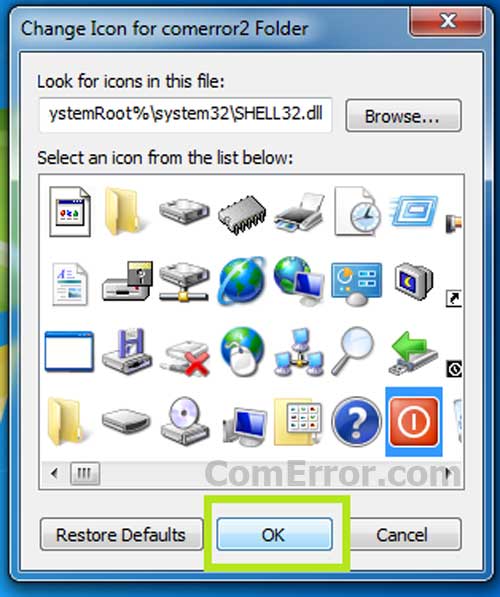
4. หลังจากกดโอเค รูปภาพของโฟลเดอร์ก็จะเปลี่ยนเป็นรูปที่เราเลือกทันที
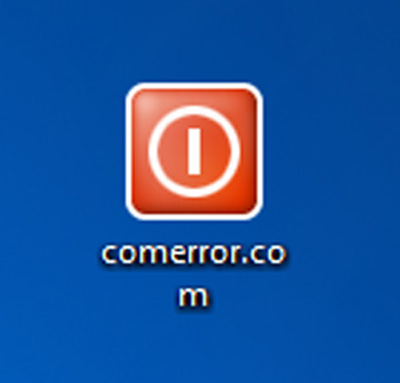
ความแตกต่างของการเปลี่ยนรูปทั้งสองวิธี
ซึ่งหลังจากลองทำทั้งสองวิธีแล้วนำมาเทียบกัน เพื่อนๆก็จะเห็นรูปแบบ ความแตกต่างของทั้งสองแบบอย่างชัดเจนครับ ว่าแบบแรก จะเปลี่ยนแค่รูปที่อยู่ใน Folder เท่านั้น ส่วนแบบที่สองนั้นจะเปลี่ยนทั้งรูป icon ของโฟลเดอร์เลย
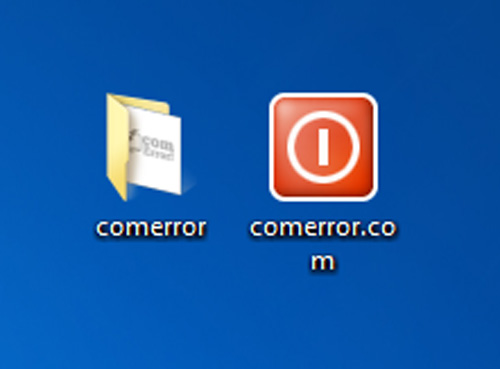
ส่วนเพื่อนๆที่ต้องการยกเลิกการเปลี่ยนรูปภาพ Folder นั้นก็สามารถทำได้ง่ายๆครับ เพียงแค่คลิกที่ปุ่ม Restore Default ในระหว่างขั้นตอนการเปลี่ยนรูป จากนั้นกดปุ่ม OK รูปก็จะกลับมาเป็นเหมือนเดิมครับ